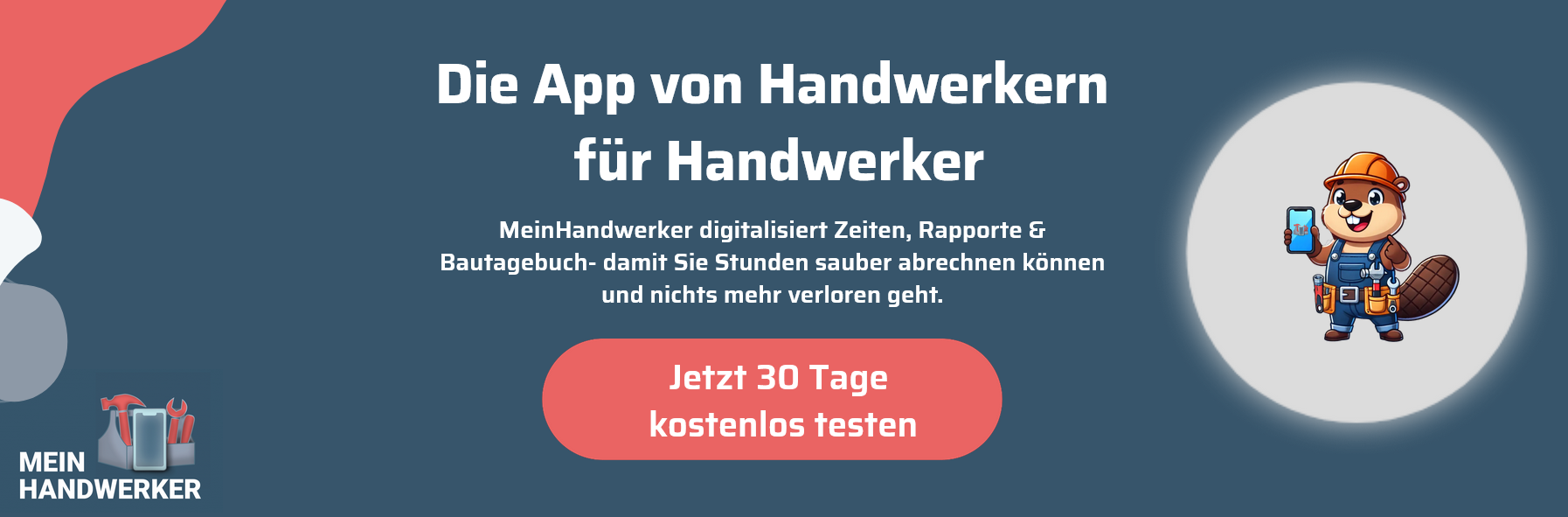Ab Version 3.4.0 können Sie Ihren Bildschirm aufnehmen, um Probleme oder Fehler in der App direkt per Video an unseren Support zu senden. So können wir Ihr Anliegen schneller verstehen und lösen.
Wofür ist diese Funktion gedacht?
Manchmal ist es schwierig, ein Problem mit Worten zu beschreiben. Mit der Screen-Recording-Funktion können Sie:
- Fehler und unerwartetes Verhalten der App aufzeichnen
- Schritt für Schritt zeigen, wie ein Problem auftritt
- Das Video direkt an unseren Support senden
So nehmen Sie ein Video auf
Schritt 1: Aufnahme starten
- Öffnen Sie das Menü in der App
- Tippen Sie auf "Hilfe/Kontakt"

3. Gehen Sie auf "Bildschirm aufnehmen & senden"

4. Es erscheint eine Bestätigung: "Aufnahme gestartet! Zeigen Sie das Problem..."
Schritt 2: Problem demonstrieren
Führen Sie nun die Schritte aus, die das Problem verursachen. Die App zeichnet alles auf, was auf Ihrem Bildschirm passiert.
Schritt 3: Aufnahme stoppen
- Öffnen Sie erneut das Menü
- Tippen Sie auf "Bildschirmaufnahme stoppen"
- Warten Sie, bis die Aufnahme verarbeitet wurde
Schritt 4: Problembeschreibung eingeben
Nach dem Stoppen öffnet sich ein Dialog, in dem Sie das Problem kurz beschreiben können:
- Geben Sie eine kurze Beschreibung ein (z.B. "Zeiterfassung lässt sich nicht starten")
- Tippen Sie auf "Video senden"
Schritt 5: Upload
Das Video wird automatisch an unseren Support hochgeladen. Sie erhalten eine Bestätigung, sobald der Upload erfolgreich war.
Hinweise zur Nutzung
- Datenschutz: Das Video wird ausschließlich an unseren Support gesendet und nur zur Fehlerbehebung verwendet
- Dateigröße: Halten Sie die Aufnahme möglichst kurz (wenige Sekunden bis Minuten), um den Upload zu beschleunigen
- Internetverbindung: Für den Upload ist eine Internetverbindung erforderlich
- Automatische Löschung: Nach erfolgreichem Upload wird das Video automatisch von Ihrem Gerät gelöscht
Problemlösungen
"Aufnahme läuft bereits"
Wenn diese Meldung erscheint, läuft bereits eine Aufnahme. Stoppen Sie diese zuerst über das Menü.
"Aufnahme blockiert"
Manchmal kann die Aufnahme blockiert sein, z.B. wenn die App während einer vorherigen Aufnahme geschlossen wurde. In diesem Fall:
- Schließen Sie die App komplett (nicht nur minimieren)
- Starten Sie die App neu
- Versuchen Sie es erneut
Upload fehlgeschlagen
Wenn der Upload fehlschlägt:
- Prüfen Sie Ihre Internetverbindung
- Das Video wurde lokal gespeichert und kann später erneut gesendet werden
Tipps für hilfreiche Aufnahmen
- Zeigen Sie den kompletten Ablauf, der zum Problem führt
- Beginnen Sie die Aufnahme kurz bevor Sie die problematischen Schritte ausführen
- Beschreiben Sie im Textfeld genau, was Sie erwartet hätten und was stattdessen passiert ist
War dieser Artikel hilfreich?
Das ist großartig!
Vielen Dank für das Feedback
Leider konnten wir nicht helfen
Vielen Dank für das Feedback
Feedback gesendet
Wir wissen Ihre Bemühungen zu schätzen und werden versuchen, den Artikel zu korrigieren